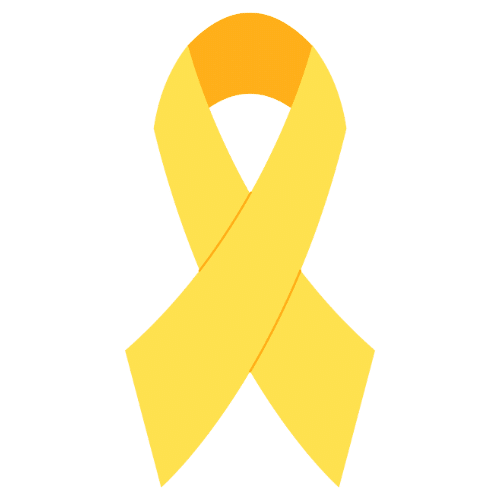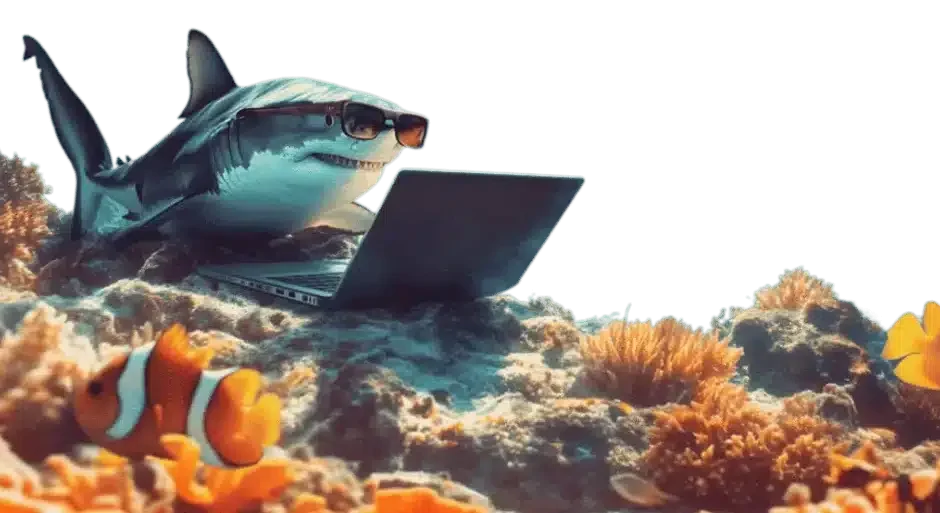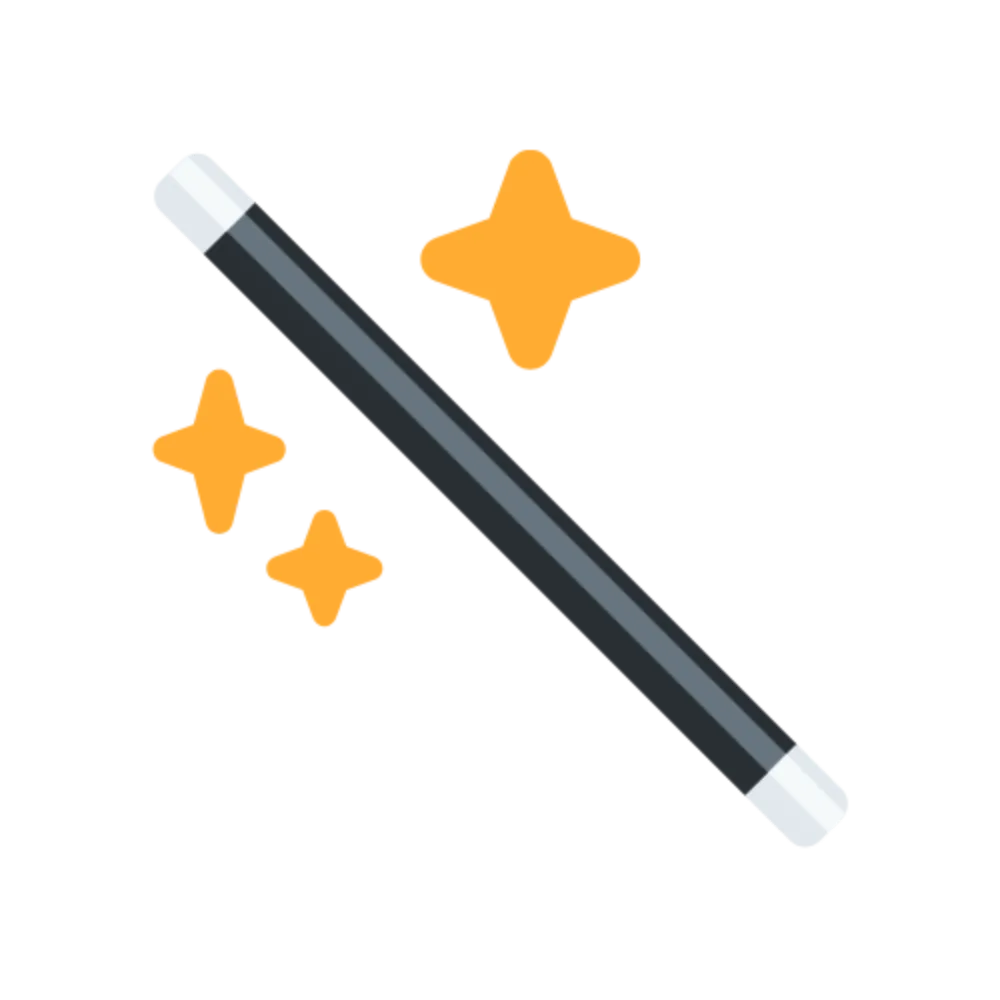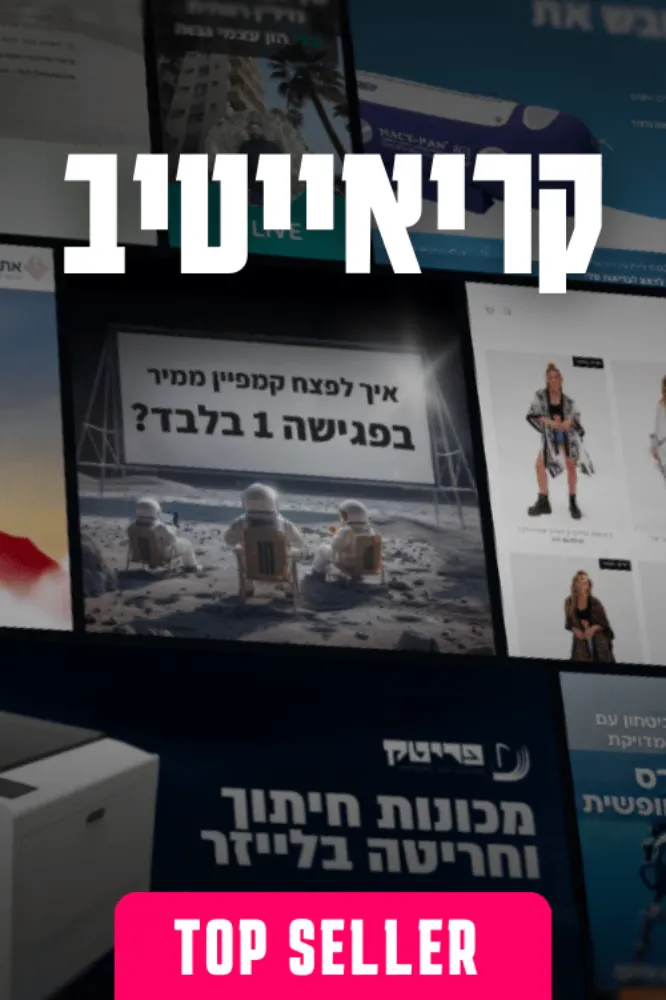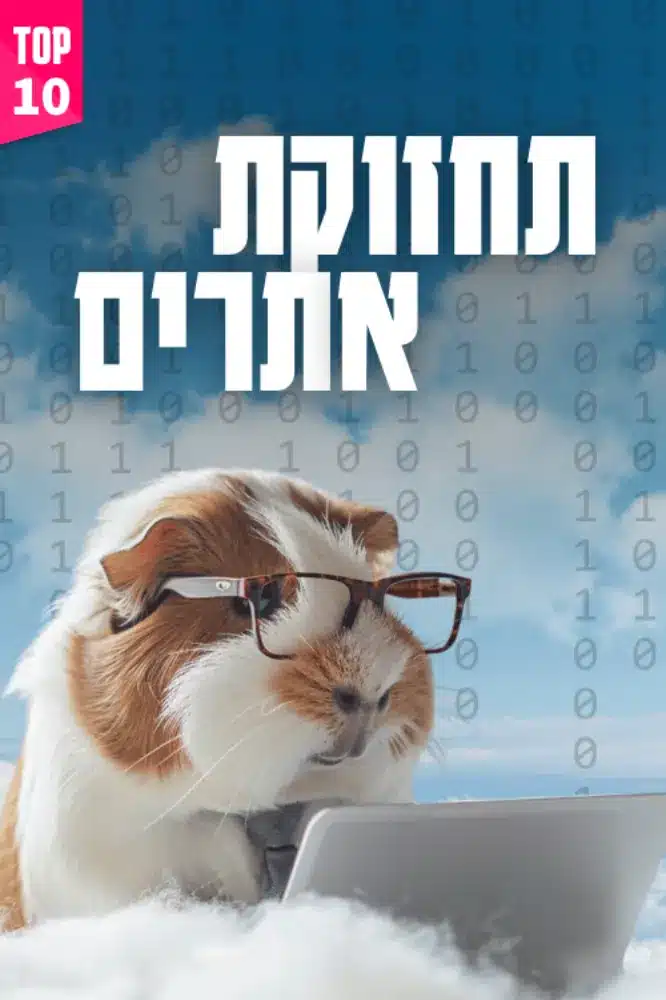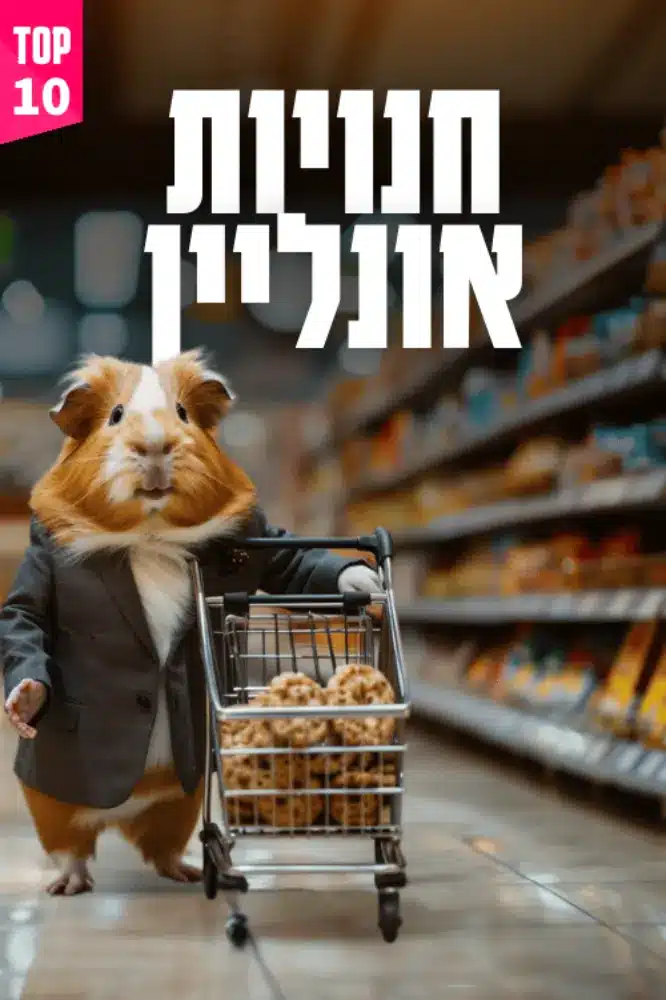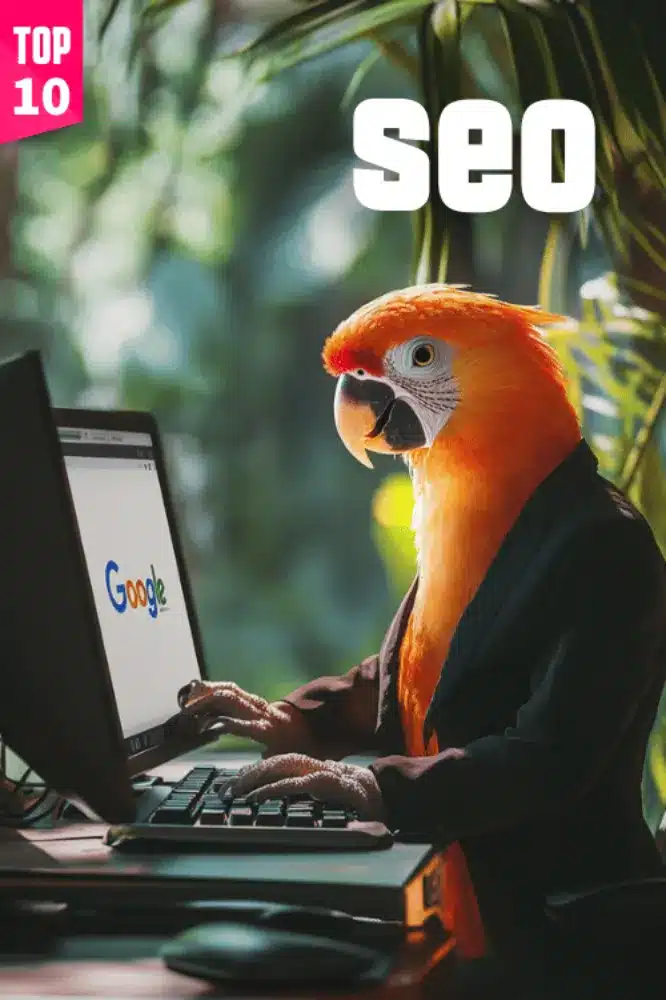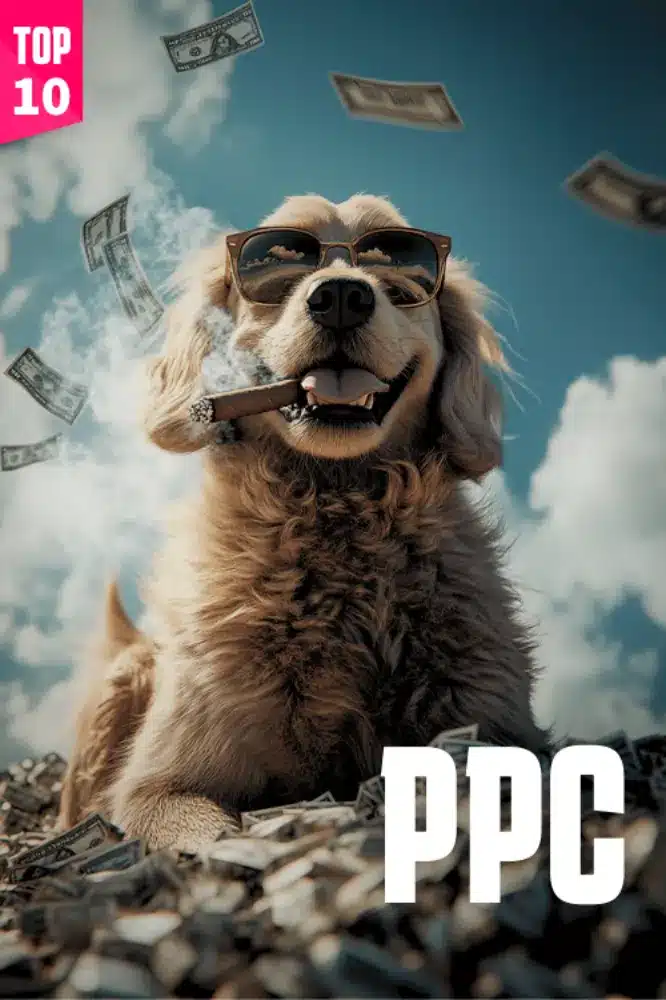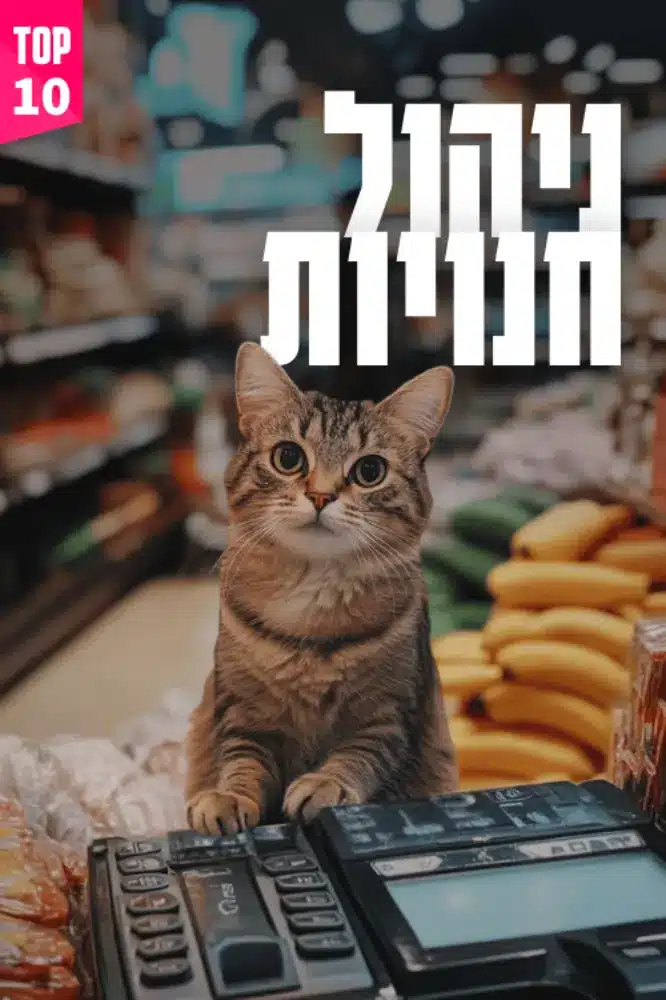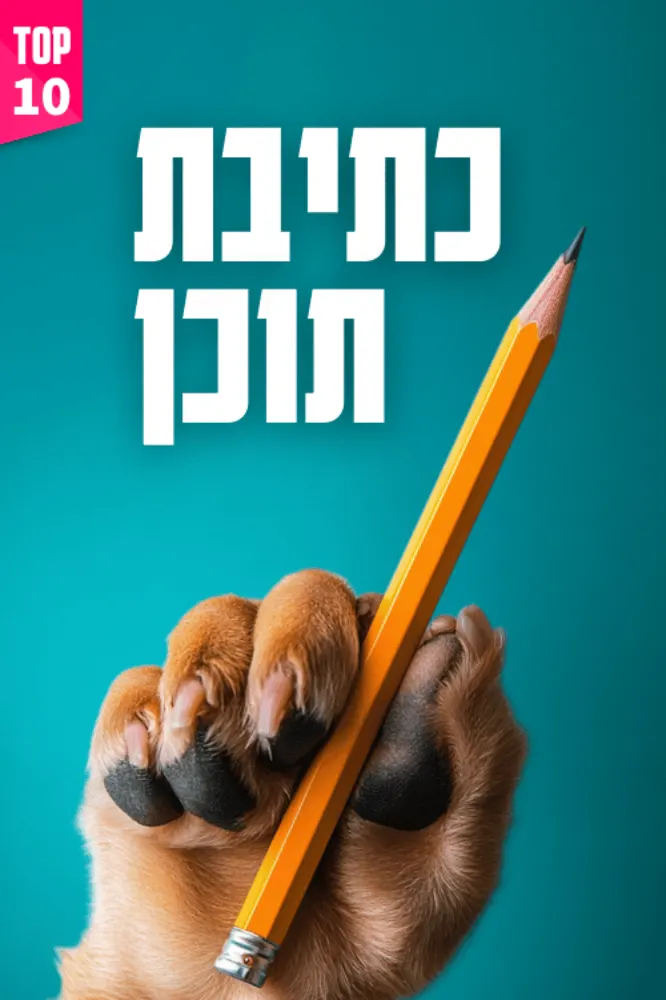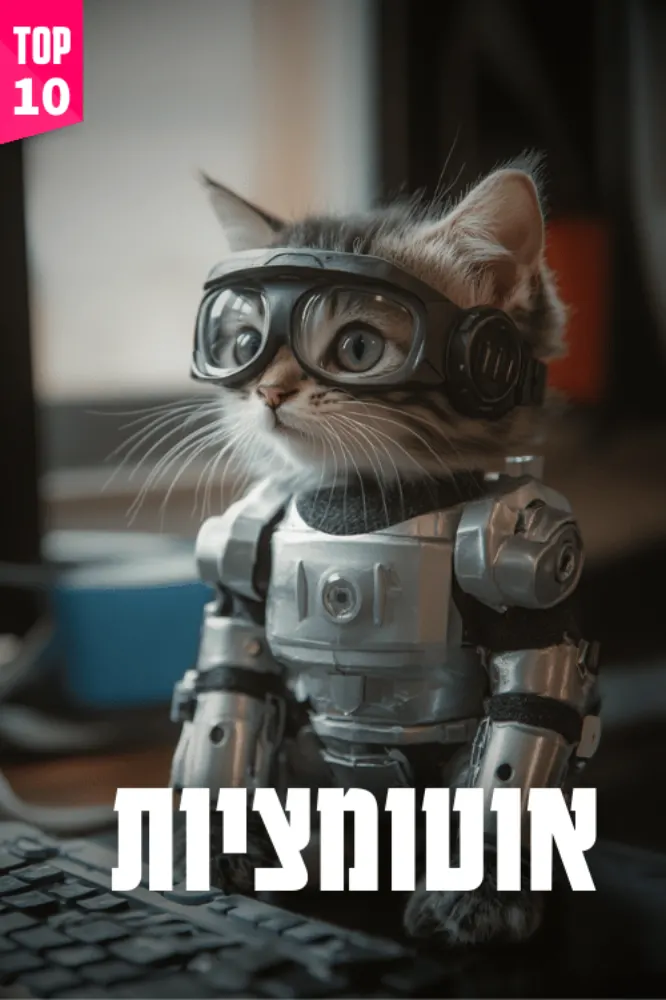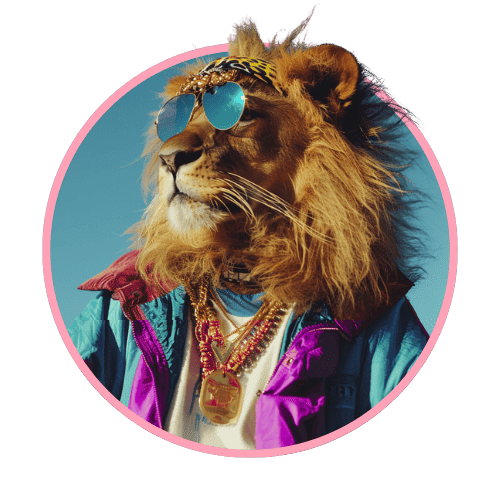חתימה לג'ימייל כבר יש לכם? כאשר פותחים עסק חדש אחד הדברים החשובים שצריך לעשות זה לפתוח לו איימל משל עצמו. שלא יהיה מצב בו האיימל האישי שלנו יהיה אותו המייל גם לעסק שלנו. כדאי לבצע הפרדה בשביל לשמור על הסדר הטוב. כאשר לעסק יש מייל משל עצמו זה משדר אמינות מסוימית, רמה גבוהה, מקצועית יותר – משדר יותר "בא לי לשלוח לו מייל".
חתימה למייל
אז מי שלא מכיר מה זאת חתימה למייל זה בעצם טקסט או תמונה בתחתית המייל. לרוב בחתימה יהיה: לוגו, פרטים ליצירת קשר, קישור לאתר ועוד. ממש כמו כרטיס ביקור בסוף של המייל. יש חתימות מושקעות ברמה מאוד גבוהה שצריך מעצב גראפי ויש חתימות שכל אחד יכול לעשות עם קצת רצון וידע בסיסי בקאנבה 🙂
לשמור על מיתוג עקבי
כל כך חשוב לשמור על קו אחיד של המיתוג שלנו. לאחר שפתחנו עסק, השקענו בלוגו ובמיתוג – בואו לא נשאיר מאחור את האיימל היפיפה שלנו. אנחנו נצרף למייל חתימה ששומרת על אותו קו אחיד של המיתוג שלנו. מהיום והלאה כל מייל שיוצא מהעסק יצא עם אותה חתימה מותאמת. באופן זה אנחנו מחזקים ומייצבים את המיתוג של העסק שלנו – כנ"ל גם בנוגע לניירות מכתבים/מעטפות של העסק, אבל זה כבר להזדמנות אחרת.
רשת של נכסים דיגיטלים
לעסק שלכם יש אתר, פייסבוק עסקי, אינסטגרם עסקי, עמוד בלינקדאין ועוד כל מיני. כל אלו הם נכסים דיגיטליים של העסק שלכם. אנחנו צריכים לקשר בין כל הנכסים כל הזמן, שחלילה לא נזניח אף פלטפורמה שהעסק שלנו נמצא בה (ונמצא בה טוב!). מעבר למיתוג ולעיצוב שמאוד חשוב לתדמית העסק, יש את הקידום האורגני. הקידום האורגני זוהי תורה בפני עצמה (מוזמנים להציץ במאמר שפירסמתי על חשיבות הקידום האורגני לעסק שלך). ברגע שיש ריבוי קישורים חיצוניים לאתר של העסק שלך, האורגני חוגג. כמובן שיש חשיבות מאיפה הקישורים החיצוניים מגיעים, כדאי שיהיו ממקומות אמינים. אך מרבה בקישורים מרבה באורגני – גוגל אוהב ומקדם בהתאם. לכן נשתדל תמיד להפיץ את הקישורים שלנו (לא בצורה ספאמית חלילה) ואת כולם בשביל להגדיל את התנועה האורגנית אליהם.
מדריך הוספת חתימה לג'ימייל
באופן אישי אני משתמשת ואוהבת את התיבת מייל של ג'ימייל. בעיקר מטעמי נוחות והרגל של שנים אך החלק הראשון של המדריך מתאים לכל תיבת מייל שיש. הכנתי מדריך הוספת חתימה לג'ימייל ואני אחלק אותו ל2:
- חלק ראשון – החלק העיצובי. נכין ביחד חתימה עיצובית יפהפה בעזרת הכלי האגדי, המדהים והחינמי – קאנבה
- חלק שני – הוספת החתימה לג'ימייל – בעיקר השלבים הטכניים. איך להוסיף את החתימה כך שבאופן אוטומטי בכל מייל שנשלח הוא יהיה עם החתימה החתיכה שלנו.
קדימה לעבודה בואו נתחיל 🙂
בנייה וקידום אתרים עם מערכות AI
זה כבר לא רק נושא לשיחה – זה חלק עיקרי מעולם השיווק בדיגיטל.
לפרטים ולמידע נוסף השאירו פרטים ואחזור אליכם בהקדם 👇🏻
חלק ראשון – החלק העיצובי, יצירת הבאנר
אנא הכינו מבעוד מועד הכינו לעצמכם את קובץ הלוגו שלכם בהישג יד, עדיף בקובץ מסוג PNG. היכנסו לקאנבה (למי שעוד אין משתמש אנא צרו אחד בדחיפות כאן) וקדימה בואו נתחיל בפאן.
בקאנבה ניצור קובץ בגדלים של רוחב 300 על 150 אורך פיקסלים. בתאכלס, אפשר ליצור עד 320 פיקסלים לרוחב ולא יותר מזה כי זה לא יתמוך בחלק מהסמארטפונים. אחרי שיצרנו את הבאנר החדש, ניתן לו שם וקדימה לעיצוביישן. אפשר לבחור מבין האינסוף תבניות השונות שקאנבה מציעה לנו, אני מעדיפה ליצור באנר משל עצמי. לקחתי את הלוגו, שיניתי קצת את הרקע והוספתי איזו תמונה חמודה ויצרתי את הבאנר הבא:
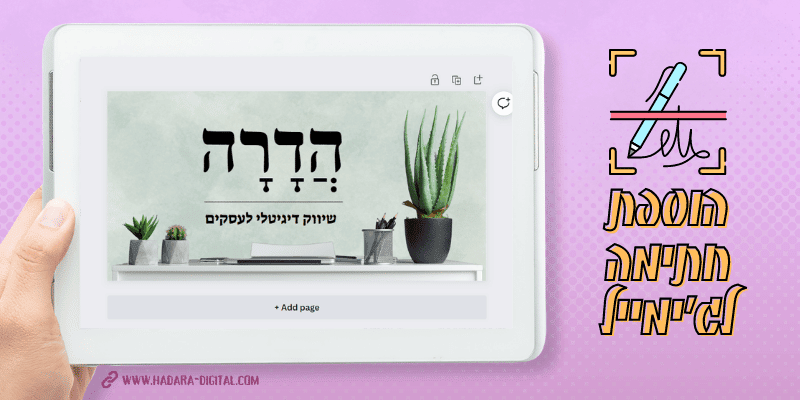
באמת שזה עניין של טעם, יכולתי לכלול את מספר הטלפון/מייל/כל מידע נוסף בבאנר ובחרתי שלא. אני מעדיפה להוסיף זאת כטקסט כתוב מתחת לבאנר בהמשך. אחרי שסיימתם לערוך לכם באנר (במידה ותרצו כתבו לי ואצרף סרטון של איך להכין באנר לדוגמה) שמרו את הבאנר ועברו לשלב הבא 🙂 .
חלק שני – הוספת החתימה בג'ימייל
בתוך ממשק המייל של ג'ימייל: נלחץ על האייקון גלגל שיניים הגדרות ⇦ הצגת כל ההגדרות.
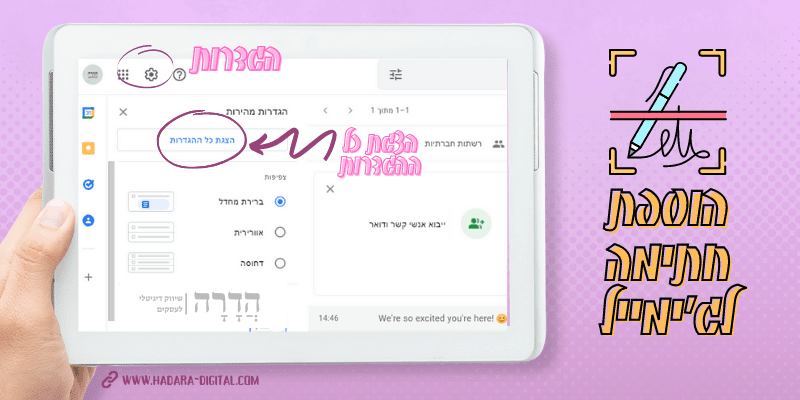
נגלול למטה עד הכותרת "חתימה". נבחר ביצירת תווית חדשה ונבחר שם לחתימה החדשה שלנו ונלחץ "יצירה".
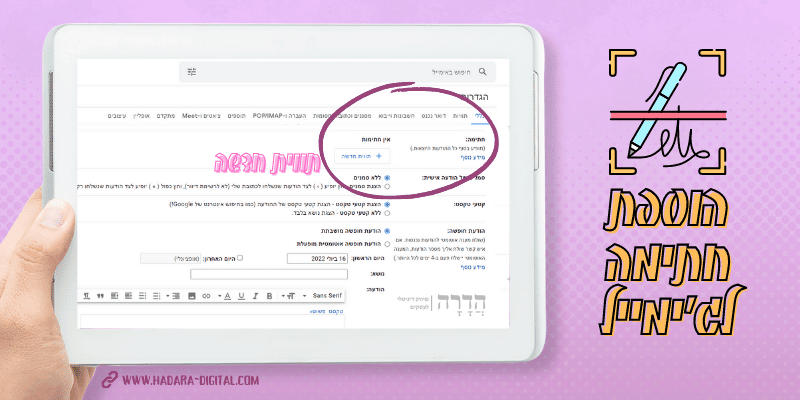
לאחר מכן המסך שיפתח לנו יראה כך:
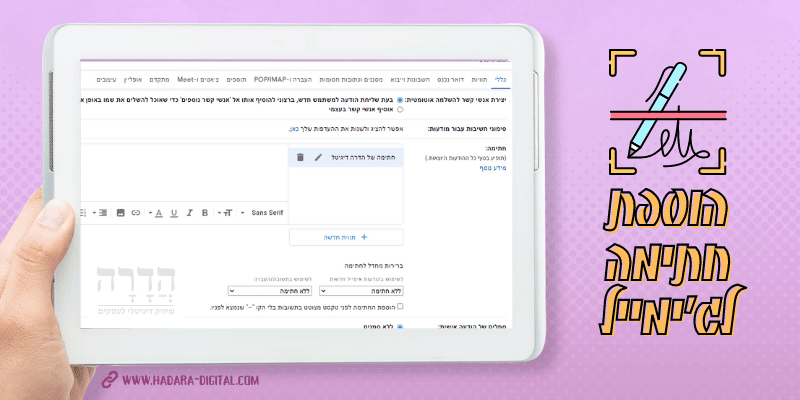
אני הוספתי את המלל הבא, אתם מוזמנים להעתיק ולערוך בהתאם לעסק שלכם:
בברכה,
הדר בן דבטלפון: 050-5222192 | בקרו באתר שלנו הדרה דיגיטל
בשביל להוסיף את הקישור לאתר האינטרנט שלי, סימנתי את ה"הדרה דיגיטל" ולחצתי על האייקון של הוספת קישור:
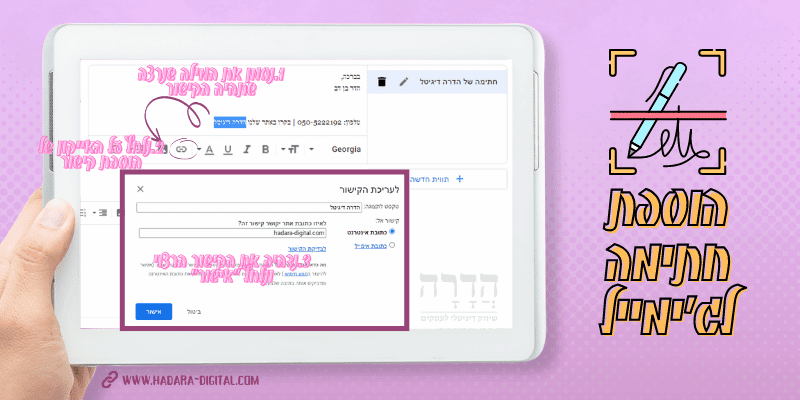
וכמובן שלא לשכוח את הבאנר המקסים שהכנו בקאנבה, נחזיר את הסמן לאמצע הבאנר ונלחץ על האייקון של הוספת תמונה:
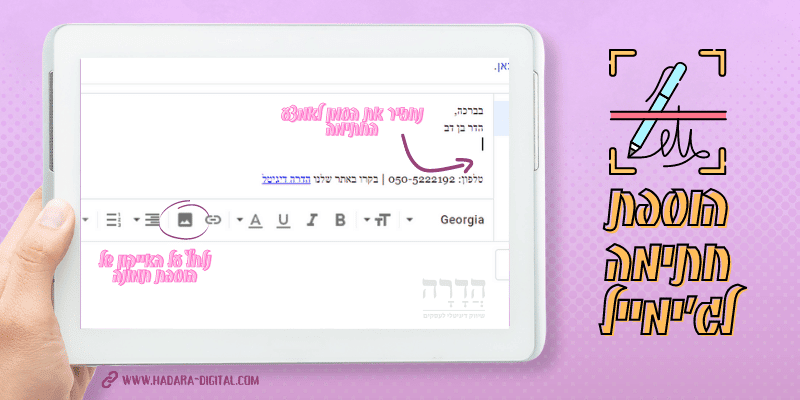
ניתן לעצב ולשחק עם הפונטים, הגודל שלהם, צבעים ועוד כל מיני פיצ'יפקס במסך העריכה של החתימה.
שנייה לפני שאנחנו מסיימים את החתימה החדשה שלנו, נבחר ברירות מחדל לחתימה את החתימה שיצרנו כעת:
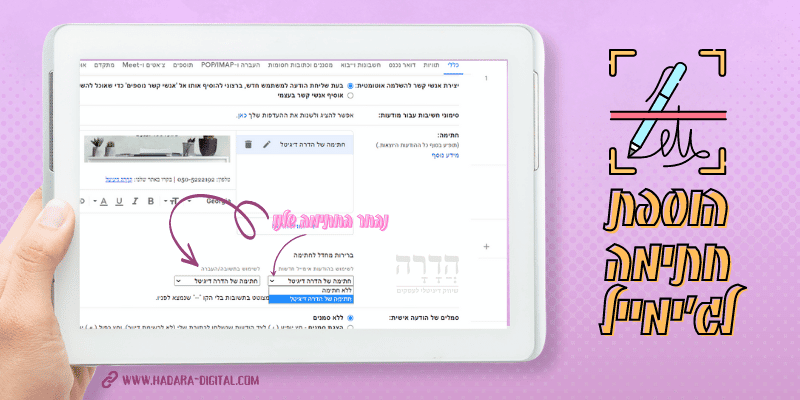
לשימוש בהודעות מייל חדשות וגם לשימוש בתשובה/העברה. לסיום לגלול עד הסוף למטה וללחוץ על "שמירת השינויים".
וזהו, יש לנו חתימה מהממת בתיבת דואר הג'ימייל שלנו. אני אישית ממליצה לעשות זאת גם לחשבון ג'ימייל האישי שלכם – תהנו 🙂
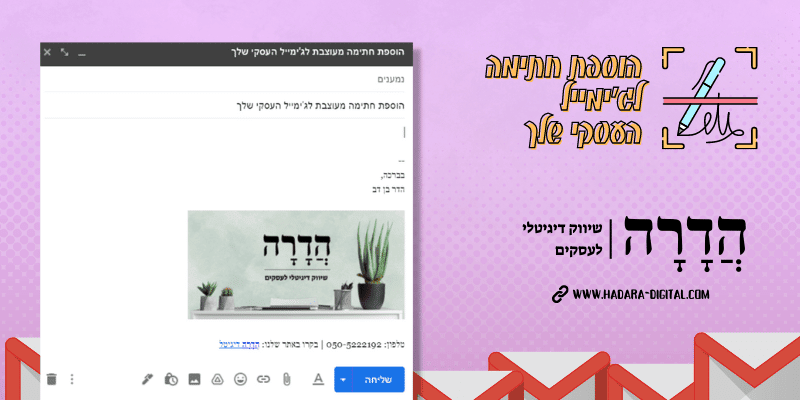
אם אהבתם יש עוד המון מדריכים כייפים וקלילים בבלוג הדיגיטל של הדרה – אתם מוזמנים להציץ.
זמן נדרש: 30 דקות
- חלק ראשון – החלק העיצובי, יצירת הבאנר
אנא הכינו מבעוד מועד הכינו לעצמכם את קובץ הלוגו שלכם בהישג יד, עדיף בקובץ מסוג PNG. היכנסו לקאנבה (למי שעוד אין משתמש אנא צרו אחד בדחיפות כאן) וקדימה בואו נתחיל בפאן.
בקאנבה ניצור קובץ בגדלים של רוחב 300 על 150 אורך פיקסלים. בתאכלס, אפשר ליצור עד 320 פיקסלים לרוחב ולא יותר מזה כי זה לא יתמוך בחלק מהסמארטפונים. אחרי שיצרנו את הבאנר החדש, ניתן לו שם וקדימה לעיצוביישן. אפשר לבחור מבין האינסוף תבניות השונות שקאנבה מציעה לנו, אני מעדיפה ליצור באנר משל עצמי. - חלק שני – הוספת החתימה בג'ימייל
בתוך ממשק המייל של ג'ימייל: נלחץ על האייקון גלגל שיניים הגדרות ⇦ הצגת כל ההגדרות.
נגלול למטה עד הכותרת "חתימה". נבחר ביצירת תווית חדשה ונבחר שם לחתימה החדשה שלנו ונלחץ "יצירה". לאחר מכן יפתח מסך ונזין בו את החתימה שאנחנו רוצים.